自动登录win10的三种方法
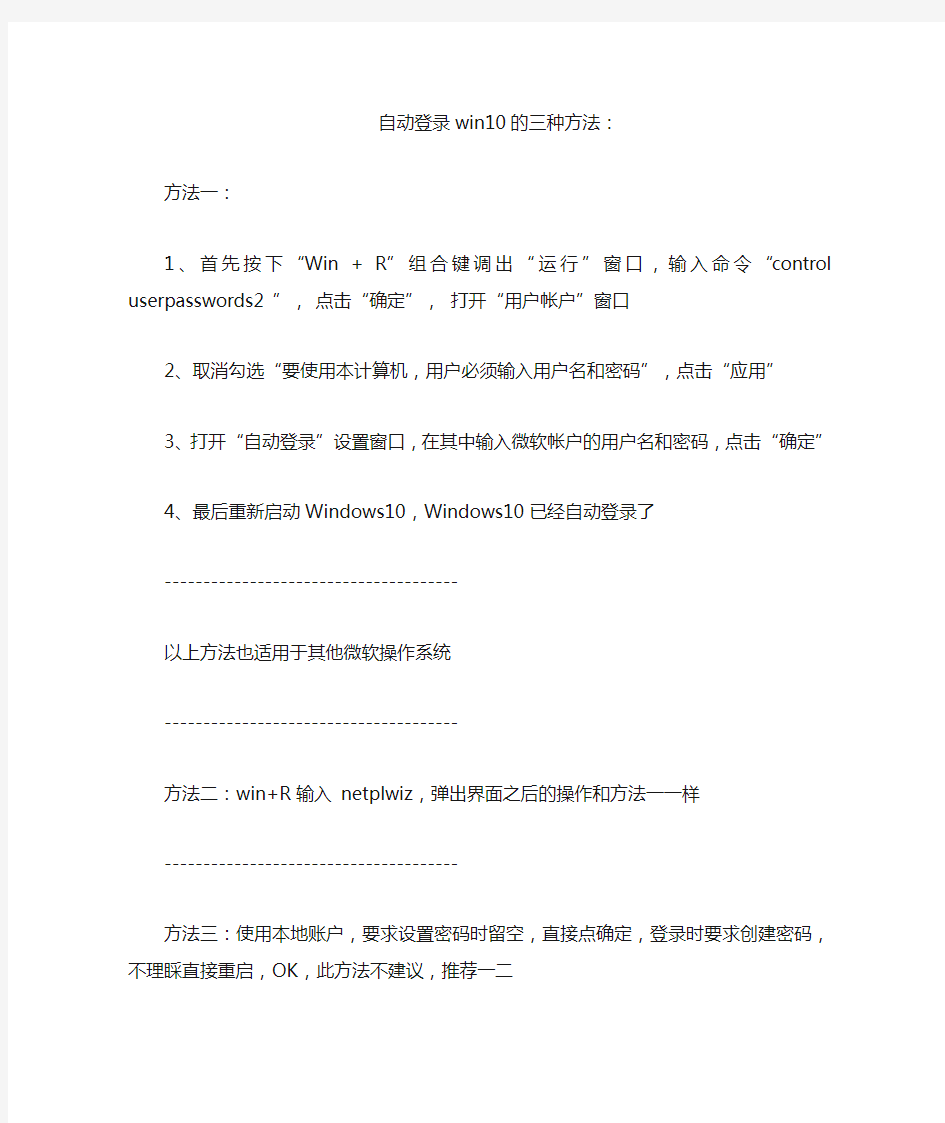
自动登录win10的三种方法:
方法一:
1、首先按下“Win + R”组合键调出“运行”窗口,输入命令“control userpasswords2 ”,点击“确定”,打开“用户帐户”窗口
2、取消勾选“要使用本计算机,用户必须输入用户名和密码”,点击“应用”
3、打开“自动登录”设置窗口,在其中输入微软帐户的用户名和密码,点击“确定”
4、最后重新启动Windows10,Windows10已经自动登录了
--------------------------------------
以上方法也适用于其他微软操作系统
--------------------------------------
方法二:win+R输入netplwiz,弹出界面之后的操作和方法一一样--------------------------------------
方法三:使用本地账户,要求设置密码时留空,直接点确定,登录时要求创建密码,不理睬直接重启,OK,此方法不建议,推荐一二
电脑设置自动登录
七、我要偷懒——设置自动登录 为了安全起见,平时我们进入WindowsXP时,都要输入帐号和密码。而一般我们都是使用一个固定的帐号登录的。面对每次烦琐的输入密码,有的朋友干脆设置为空密码或者类似“123”等弱口令,而这些帐号也多数为管理员帐号。殊不知黑客用一般的扫描工具,很容易就能扫描到一段IP段中所有弱口令的计算机。 所以,还是建议大家要把密码尽量设置得复杂些。如果怕麻烦,可以设置自动登录,不过自动登录也是很不安全的。因为自动登录意味着能直接接触计算机的人都能进入系统;另一方面,帐号和密码是明文保存在注册表中的,所以任何人,只要具有访问注册表的权限,都可以通过网络查看。因此如果要设置登录,最好不要设置为管理员帐号,可以设置为USERS组的用户帐号。设置自动登录的方法是:运行“control userpasswords2”,(如图6) 图六 在“用户帐户”窗口中取消“要使用本机,用户必须输入用户名和密码”选项,确定后会出现一个对话框,输入要自动登录的帐号和密码即可。注意,这里不对密码进行验证,用户要确保密码和帐号的正确性。
1. 系统设置法 在Win2000中可以指定某个用户名来自动登录进入Win2000。操作步骤如下:运行“控制面板”“用户和密码”,此时进入“用户和密码”对话框,选择“用户”标签页,在复选框“要使用本机,用户必须输入用户名和密码”上打勾,然后在“本机用户”下选择要登录的名称或设置其他用连接户的名称,再按“设置密码”按钮出现“设置密码”对话框,此时千万不要输入任何密码,只要单击“确定”就可以了。返回“用户和密码”对话框,选择“高级”标签页,确保复选框“要使用本机,用户必须输入用户名和密码”前的勾被取消。然后在“本机用户”下面选择一个要进入系统时登录的用户名,单击下面的“确定”就可以,千万别急,此时会出现“自动登录”对话框(如图1),不要输入任何数据,直接单击下面的“确定”就可以。 图1 2. 注册表法 点击“开始”|“运行”,输入“regedit”打开注册表编辑器,找到分支“HKEY_LOCAL_MACHINE\SOFTWARE \Microsoft\Windows NT\CurrentVersion\Winlogon”,在右边窗口中新建两个字符串值“DefaultUserName”和“DefaultPassword”,分别赋值为你想自动登录的用户名和密码(如图2、3),然后再新建一个名为“AutoAdminLogon”的字符串并赋值为1 。这样启动时Windows 就会帮你自动输入用户名和密码,实现自动登录了。如果你的系统工作在局域网环境下,并且在登录到系统上时需要登录域服务器,那么还需要再添加一个“DefaultDomainName”并编辑字符串为您登录的域名称。
WINCC安装详细教程
一、安装软件的准备文件 1.wincc V7.3的授权文件:Sim_EKB_Install_2014_07_28.exe 2.wincc V7.3亚洲版的安装镜像包(切记不可以安装其他版本,不然解密的授权文件CCLicenseService不匹配) 3.wincc V7.3破解过的授权管理文件:CCLicenseService.exe 二、安装软件的操作环境要求 1.操作系统要求原版操作系统(系统是通过ISO镜像包安装的),如果是GHOST版本,选择插件少的版本。如果系统以前安装过以前版本的WINCC,最好重装系统后再安装。 2.安装时不能开杀毒软件,防火墙软件,防木马软件,优化软件等,只要不是系统自带的软件都请退出(尽量不要装任何多余的软件,直接先装wincc,其他博图软件同理)。 3、在Windows7下安装软件,为了防止权限不够安装出错,需要在安装程序上选择以管理员身份运行此程序。 4、Windows7下需要打开MSMQ与IIS服务功能。 打开控制面板——程序和功能→打开或关闭windows功能→选择MSMQ 服务器→点击确定。同时点击”Internet信息服务“前面的”+“将其自目录全部展开,分别将FTP、服务器、web管理工具、万维网服务目录下的所有选项进行勾选,最后点击”确定“即可。
5、Windows server2012 R2需要开启https://www.360docs.net/doc/c019013595.html,与IIS服务功能。 (1)2012系统的IIS安装的时候,需要系统安装盘里面的一些软件,因此需要查看安装盘中的\sources\sxs是否具备(没有的话就需要拷贝一份) (2)在安装前将系统安装盘挂载到服务器的盘符上,以便使用。 打开服务器管理器,点击管理菜单,选择【添加角色和功能】,并按照如下步骤执行即可。
自动控制原理试题库(含答案)
一、填空题(每空 1 分,共15分) 1、反馈控制又称偏差控制,其控制作用是通过给定值与反馈量的差值进行的。 2、复合控制有两种基本形式:即按输入的前馈复合控制和按扰动的前馈复合控制。 3、两个传递函数分别为G 1(s)与G 2(s)的环节,以并联方式连接,其等效传递函数为()G s ,则G(s)为G1(s)+G2(s)(用G 1(s)与G 2(s) 表示)。 4、典型二阶系统极点分布如图1所示, 则无阻尼自然频率=n ω2, 阻尼比=ξ,20.7072 = 该系统的特征方程为2220s s ++= , 该系统的单位阶跃响应曲线为衰减振荡。 5、若某系统的单位脉冲响应为0.20.5()105t t g t e e --=+, 则该系统的传递函数G(s)为1050.20.5s s s s +++。 6、根轨迹起始于开环极点,终止于开环零点。 7、设某最小相位系统的相频特性为101()()90()tg tg T ?ωτωω--=--,则该系统的开环传递函数为(1) (1)K s s Ts τ++。 8、PI 控制器的输入-输出关系的时域表达式是 1()[()()]p u t K e t e t dt T =+?, 其相应的传递函数为1[1]p K Ts +,由于积分环节的引入,可以改善系统的稳态性 能。 1、在水箱水温控制系统中,受控对象为水箱,被控量为水温。 2、自动控制系统有两种基本控制方式,当控制装置与受控对象之间只有顺向作用而无反向联系时,称为开环控制系统;当控制装置与受控对象之间不但有顺向作用而且还有反向联系时,称为闭环控制系统;含有测速发电机的电动机速度控制系统,属于闭环控制系统。 3、稳定是对控制系统最基本的要求,若一个控制系统的响应曲线为衰减振荡,则该系统稳定。判断一个闭环线性控制系统是否稳定,在时域分析中采用劳斯判据;在频域分析中采用奈奎斯特判据。 4、传递函数是指在零初始条件下、线性定常控制系统的输出拉氏变换与输入拉
自动检测技术第二章复习题(附答案)
第二章温度测量 一、选择. 1.目前国际上温标的种类有( D )。 (A)摄氏温标(B)摄氏温标、华氏温标(C)摄氏温标、华氏温标、热力学温标 (D)摄氏温标、华氏温标、热力学温标、国际实用温标 2.摄氏温度与热力学温度的关系为( A )。 (A)T=t+273.15 (B)t=T+273.15 (C)T=t-273.15 (D)T=273.15-t 3.水三相点热力学温度为( A )。 (A)273.16K (B)273.15K (C)+0.01K (D)-0.01K 4.热力学温度的单位是开尔文,定义1开尔文是水的三相点热力学温度的( B )。 (A)1/273.15 (B)1/273.16 (C)1/273 (D)1/273.1 5.我国普遍使用的温标是( A )。 (A)摄氏温标(B)华氏温标(C)热力学温标(D)国际实用温标 6.摄氏温度100℃相当于热力学温度( B )K。 (A) 100 (B) 373.1 (C)173.1 (D) 37.8 7.摄氏温度100℃相当于华氏温度( C )℉。 (A) 378 (B) 373.1 9 (C) 212 (D) 100 8.为了提高水银温度计的测量上限,通常在毛细管内感温液上部充以一定压力的( B )。 (A)空气(B)惰性气体(C)氧气(D)氢气 9.压力式温度计是利用( C )性质制成并工作的。
(A)感温液体受热膨胀(B)固体受热膨胀(C)气体、液体或蒸汽的体积或压力随温变化(D)以上都不对 10.压力式温度计中感温物质的体和膨胀系数越大,则仪表( A )。(A)越灵敏(B)越不灵敏(C)没有影响(D)无法确定 11.热电偶的热电特性是由( D )所决定的。 (A)热电偶的材料(B)热电偶的粗细(C)热电偶长短(D)热电极材料的化学成分和物理性能 12.热电偶的热电势的大小与( C )有关。 (A)组成热电偶的材料(B)热电偶丝粗细(C)组成热电偶的材料和两端温度(D)热电偶丝长度 13.热电偶产生热电势的条件是( A )。 (A)两热电极材料相异且两接点温度相异(B)两热电极材料相异且两接点温度相同 (C)两接点温度相异且两热电极材料相同(D)以上都不是 14.在热电偶测温回路中,如果显示仪表和连接导线两端温度相同,将其接入后热电偶的总电势 值( C )。 (A)增大(B)减小(C)不变(D)无法确定 15.在分度号(B、S、K、E)四种热电偶中,100℃时的热电势最大的是( C )。 (A)B型(B)K型(C)E型(D)S型16.镍铬-镍硅热电偶的分度号为( B )。 (A)E (B)K (C)S (D)T 17.在分度号(B、S、K、E)四种热电偶中,100℃时的热电势最小
WINCC服务器安装文档
WINCC服务器安装文档 一、系统安装 首先选用富士通M470型号主机一台,配置如下: WINCC服务器需要安装Windows Server 2003 sp2系统,把系统安装盘放入光驱中,开机之后按F2进入BIOS设置,将硬盘改为兼容模式,再退出。 不同品牌的服务器进入BIOS设置和启动菜单的快捷键设置并不相同,其他品牌自行测试。
然后按F12,进入启动模式选项 这里选择1从CD-ROM(光驱)启动,然后光驱开始读盘,画面提示“Press any key to boot from CD..”按任意键确认由CD驱动器启动。然后自动进入系统安装页面。
进入上图的页面后,页面下方显示加载系统自带驱动,等待3-5分钟之后出现下图画面。 下方提示按ENTER继续安装,R修复系统,F3退出,这里按ENTER继续安装。然后画面出现一些免责条款。
下方提示F8同意,ESC我不同意,PAGE DOWN下一页,这里按F8我同意,继续安装。 如果之前C盘已经安装了系统,这里会提示你C盘已经存在一个系统,按F3退出,R修复系统,ESC不修复系统,这里要按“ESC不修复系统”才能继续安装。按ESC后进入系统安装分区选择页面。
系统正常情况下都是安装在C盘的,下方的提示ENTER安装,D删除分区,F3退出,这里选择C盘按下ENTER。如果硬盘是新的,没有分区,这里还会提示“按C建立分区”。 将硬盘重新分化,与现行服务器硬盘空间一样 按C继续安装,然后进入硬盘格式化选择。
选择第一项用NTFS文件系统格式化分区(快速)。 选择F格式化硬盘,然后出现进度条开始硬盘格式化。
wincc7.0安装教程
一、安装准备 1、安装Wincc7.0前请确认您的系统完整并且已经安装好了step7(西门子plc编程软件),然后将安装包解压至硬盘根目录,且目录中不能出现中文字符。 2、安装消息列队和网络服务(打开“控制面板——程序卸载——打开或关闭window功能”)在弹出的界面中勾选“internet信息服务”和“MSMQ服务器”然后点击“确定”退出。 3、安装此软件前请先关闭360卫士等等软件,以免安装错误。
二、Wincc7.0安装 1、打开安装包运行setup.exe,软件为中文界面,操作简单,小编指出一些需要选择的项目 2、安装类型,此处选择数据包安装,目标目录建议为默认,点击下一步 3、勾选第一项,滑动下滑框,找到AS-OS项,这是集成到step7的功能,点击下一步开始安装。软件很大,安装需要大约2个小时左右,请大家耐心等待。
三、Wincc7.0授权 1,安装完后,需要进入安装目录下\bin文件夹进行改名,如图: 复制---重命名----粘贴即可
将CCExpMsgChs.lng 改成“CCExpMsgdeu.lng” 将CCExpMsgCht.lng 改成“CCExpMsgita.lng” 将CCExpMsgJpn.lng改成“CCExpMsgesp.lng” 将CCExpMsgKor.lng改成“CCExpMsgfra.lng” 改完四个后,还有一个需要改。(从那改好的四个的文件名的下面找就找到了,改名方法同上)将CCProjectMgrCht.lng 改成“CCProjectMgrdeu.lng” 2、五个文件修改完毕后,我们打开授权工具Sim_EKB_Install(默认中文,右上角修改), (1)把下图蓝色部分的前面打勾: (2)继续打勾:
windows 直接登录进入系统(加域)
点“开始”菜单→运行→输入“control userpasswords2”→确定,这时弹出对话框,取消勾选“要使用本机,用户必须输入用户名和密码”。在弹出的“自动登录”窗口中将要自动登录的用户名及密码输入→确定后即可实现自动登录。 不管计算机是否已加域,都可以通过更改注册表的方法来实现。 在注册表HKEY_LOCAL_MACHINE\SOFTWARE\Microsoft\Windows NT\Current Version\Winlogon 下创建几个键值。 修改一个双字节(REG_DWORD值项AutoAdminLogon。 值为1表示启用自动登录功能,值为0或值项不存在表示不使用自动登录功能。 修改字符串值项DefaultDomainName的值为机器所在的域名(本机名或localhost。 如果该机器不在域中,则该值项的值为该计算机的名称。 修改字符串值项DefaultUserName的值为默认的用户名。 修改字符串值项DefaultPassword的值为默认的口令,如果口令为空, 也可以删除该项。重新启动后,新的设置便会生效。 注意:上面提及的几个值项如果没有就必须手动创建。 当机器并未加入域中时,则可以用下面的方法: 在运行窗口里输入control userpasswords2或rundll32 netplwiz.dll,UsersRunDll 取消复选框“要使用本机,用户必须输入用户名和密码”的选择 然后确定,在弹出的对话框中输入你自动登录的账户和密码,重启一下就可以了。 如果你不想自动登陆的话也好办。再运行control userpasswords2或rundll32 netplwiz.dll,UsersRunDll。
OA系统登录操作手册
O A系统登录操作手册 Prepared on 24 November 2020
一、操作环境配置 1.首次登录配置: 注意事项: ●IE设置 IE浏览器的版本必须是及以上的版本,需要关闭百度、Google等工具的广告拦截功能。需要把OA的登录地址添加为受信任的站点。使用360、搜狗等浏览器需切换到兼容模式。 ●Office 控件(必装) Office控件主要作用是在协同系统中能够正常使用Word及Excel文件,可与本地office中的Word及Excel实现文件互通。 ●协同精灵客户端插件(选装) 系统自动登录,系统界面最小化,前端消息提醒,快捷转发office文件。
第一步:打开电脑浏览器(推荐使用IE浏览器),在地址栏输入登录网址(内网:;外网:),进入登录主页面。首次登录浏览器,请先点击登录按钮下面的“辅助程序安装”,弹出安装提示信息(安装系统插件运行环境),请点击下载,并进行下载安装。安装过程中,所有操作提示点“确定”或“是”,提示“插件成功添加到注册表”,表示安装完成。具体操作界面如下: 出现“添加到注册表成功”字样后,点确定,重启浏览器,执行以下步骤: 第二步:再次点击登录页面的“辅助程序安装”,弹出“辅助查询安装界面”(界面见下图1),此时关闭所有浏览器和office办公软件,注意不要关闭辅助程序安装界面。在辅助程序安装界面,点击全选,再点击“更新安装已选插件”(步骤见下图),注意安装过程中所有判断型操作选择“是”或者“确定”,直到系统提示“虚拟打印机安装完成”,点击确定,关闭“辅助程序安装界面”。具体操作界面如下: 图1:“辅助程序安装界面”
自动控制练习题
性。 2.反馈控制系统的工作原理是按进行控制,控制作用使消除或减小,保 证系统的输出量按给定输入的要求变化。 3.系统的传递函数只与系统有关,而与系统的输入无关。 4.微分方程是域中的(填连续或离散)系统的数学模型,传递函数是域 中(填连续或离散)系统的数学模型。差分方程是域中的(填连续或离散)系统的数学模型,脉冲传递函数是域(填连续或离散)系统的数学模型。频率特性是域数学模型。 5.自动控制系统按控制方式分,基本控制方式有:、、三种。 6.传递函数G(S)的拉氏反变换是系统的单位响应。 7.线性连续定常系统的稳定的充分必要条件是;线性连续定常系 统稳定性判据;线性离散定常系统稳定的充分必要条件是;线性离散系统稳定性判据。 8.线性连续系统的数学模型有;线性离散系统模型有。 9.系统开环频率特性的低频段,主要是由环节和环节来确定。 10.常用研究非线性系统的方法有和两种。 11.稳定系统的开环幅相频率特性靠近(-1,j0)点的程度表征了系统的相对稳定性, 它距离(-1,j0)点越,闭环系统相对稳定性就越高。 12.频域的相对稳定性常用和表示,工程上常用这里两个 量来估算系统的时域性能指标。 13.某单位反馈系统的开环传递函数 2 () (5) G S s s = + ,则其开环频率特性是, 开环幅频特性是,开环对数频率特性曲线的转折频率为。 14.单位负反馈系统开环传递函数为 2 () (5) G S s s = + ,在输入信号r(t)=sint作用下,, 系统的稳态输出c ss(t)= , 系统的稳态误差e ss(t)= . 15.工程实践中常用的三种校正方法是、、。按照 校正装置在系统中的连接方式,控制系统的校正可分为、、、。
XP系统自动登录设置方法
XP系统自动登录设置方法 首先以管理员身份登录到系统; 在开始菜单的运行中执行命令:control userpasswords2 ,如下图。 在弹出的用户账户窗口中的用户标签页中有选项“要使用本机,用户必须输入用户名和密码”用来控制是否启用自动登录功能。打勾表示系统启动后必须选择用户并输入密码才能登录,不打勾则表示指定某用户,在启动后以该用户自动登录系统,即启用系统自动登录功能。 其中本机用户列表中列出了,本机可以自动登录的用户名称。当我们启动自动登录功能并应用此设置时,系统会弹出对话框,询问使用哪个用户作为自动登录的帐户,此时可以填写任
意在本机用户中出现的用户名,并输入该用户的密码。为防止密码输入错误,需要输入两次。然后确定并应用设置,这样自动登录就设置好了。 以下是一些注意事项: 1. 最好不要将系统管理员设成自动登录的用户; 2. 填写密码时,系统不会测试密码的有效性,所以填写了错误的密码将不能实现自动登录; 3. 自动登录即使在安全模式下也仍然起作用; 4. xp的系统还原功能不会将密码也还原。 很多朋友为了确保系统安全,在新装或重装操作系统后都会对管理员账户Administrator进行重命名,或废弃该账户另新建账户并增设密码。可是设置密码后,默认账户在每次登录系统时需要输入密码,显得比较麻烦。其实,如果你的电脑是家庭使用,完全可以设成自动登录。 设置方法大致有以下几种: 第一种方法,针对初级用户,可以通过Windows优化大师、超级兔子之类的系统优化工具进行设置,这种方法简单方便。 第二种方法,修改注册表。 运行Regedit命令,打开注册表编辑器,在左侧窗格中依次定位到 “HKEY_LOCAL_MACHINESoftwareMicrosoftWindows NTCurrentVersionWinlogon”子键,在右侧窗格中找到“AutoAdminLogon”键值项并双击,打开编辑字符串对话框,把数值数据设为1(0为非自动登录),确定后关闭注册表并重启系统就可以实现系统自动登录了。另外在Winlogon子键下,你还会看到DefaultUserName和DefaultPassword两个键值项,分别对应的是默认登录账户和该账户密码。 第三种方法,修改“用户账户”设置项。 通过开始菜单运行“rundll32 netplwiz.dll,UsersRunDll”命令,确定后就可以打开“用户账户”对话窗口,去掉对“要使用本机,用户必须输入用户名和密码”前面复选框的“√”,然后点击“确定”按钮,在随之弹出的自动登录对话框中输入欲实现自动登录的用户名和密码,点“确定”即可
如何设置系统自动登录
如何设置系统自动登录 一、Windows98自动登录 Windows98在登录的时候会出现下面的窗口,下面讲述怎么去掉这个窗口: 1.“网上邻居”,点右键“属性” 2.点击“主网络登录”下面的下拉列表 3.在列表中选择“Windows 登录” 4.点击下面的“确定” 至此,Windows98就不显示登录窗口了。 二、Windows2000 Professional自动登录 Windows2000 Professional登录的时候需要用户输入用户名和密码: 1.“控制面板”->“用户名和密码” 2.在“本机用户”中,点击要自动登录的用户,这里以“Administrator”为例: 3.点击“用使用本机,用户必须输入用户名和密码”,去掉前面的对号,点击下面的“确定”: 4.出现输入密码的窗口,如果用户有密码,请输入密码,如果没有密码,直接点击“确定” 至此,Windows2000 Professional可以自动登录了。 三、Windows2000 Server自动登录 第一部分,去掉登录按“Ctrl-Alt-Delete”这三个键: Windows2000 Server登录的时候,要求按“Ctrl-Alt-Delete”这三个键,才能出现登录窗口,下面就去掉这个窗口: 1.“开始”->“运行” 2.输入“gpedit.msc”,点击“确定” 3.出现“组策略”窗口 4.“计算机配置”->“Windows设置”->“安全设置”->“本地策略”->“安全选项”,双击右边的“禁用按CTRL+ALT+DEL进行登录的设置”
5.选中“已启用”,点击“确定” 至此,开机不需要按“Ctrl-Alt-Delete”了。 第二部分,去掉开机登录窗口: 完成上面步骤后,仍然出现登录窗口: 6.“开始”->“运行” 7.输入“control userpasswords”,点击“确定” 8.在“本机用户”中,点击要自动登录的用户,这里以“Administrator”为例: 9.点击“用使用本机,用户必须输入用户名和密码”,去掉前面的对号,点击下面的“确定”: 10.出现输入密码的窗口,如果用户有密码,请输入密码,如果没有密码,直接点击“确定” 至此,Windows2000 Server可以自动登录了。 四、WindowsXP自动登录 如果系统中有多个用户,WindowsXP 会显示用户登录选择界面(如下图),怎么让某个用户自动登录呢? 1.“开始”->“运行” 2.输入“control userpasswords2”,点击“确定” 3.在下面“本地用户”中,点击要自动登录的用户,这里以“wsly”用户为例 4.点击“要使用本机,用户必须输入用户名和密码”,去掉前面的对号,然后点击“确定” 5.出现输入密码的窗口,如果用户有密码,请在这里输入密码,如果没有,直接点“确定”至此,WindowsXP可以自动登录了。 五、Windows2003 Server自动登录 Windows2003 Server 与Windows2000 Server的设置非常相似: 第一部分,去掉登录按“Ctrl-Alt-Delete”这三个键: Windows2003 Server登录的时候,要求按“Ctrl-Alt-Delete”这三个键,才能出现登录窗口,下面就去掉这个窗口:
自动控制原理选择填空
1、反馈控制又称偏差控制,其控制作用是通过 给定值 与反馈量的 差值进行的。 2、复合控制有两种基本形式:即按 输入 的前馈复合控制和按 扰动 的前馈复合控制。 3、两个传递函数分别为G 1(s)与G 2(s)的环节,以并联方式连接,其等效传 递函数为()G s ,则G(s)为 G1(s)+G2(s) (用G 1(s)与G 2(s) 表示)。 4、典型二阶系统极点分布如图1所示, 则无阻尼自然频率=n ω 阻尼比=ξ 0.707= , 该系统的特征方程为 2220s s ++= , 该系统的单位阶跃响应曲线为 衰减振荡 。 5、若某系统的单位脉冲响应为0.20.5()105t t g t e e --=+, 则该系统的传递函数G(s)为 1050.20.5s s s s +++ 。 6、根轨迹起始于 开环极点 ,终止于 开环零 点 。 7、设某最小相位系统的相频特性为101()()90()tg tg T ?ωτωω--=--,则该 系统的开环传递函数为 (1) (1)K s s Ts τ++ 。 8、PI 控制器的输入-输出关系的时域表达式是 1()[()()]p u t K e t e t d t T =+? , 其相应的传递函数为 1[1]p K Ts + ,由于积分环节的引入,可以改善系统的 稳态性能 性能。 二、选择题(每题 2 分,共20分)
1、采用负反馈形式连接后,则 ( D ) A 、一定能使闭环系统稳定; B 、系统动态性能一定会提高; C 、一定能使干扰引起的误差逐渐减小,最后完全消除; D 、需要调整系统的结构参数,才能改善系统性能。 2、下列哪种措施对提高系统的稳定性没有效果 ( A )。 A 、增加开环极点; B 、在积分环节外加单位负反 馈; C 、增加开环零点; D 、引入串联超前校正装置。 3、系统特征方程为 0632)(23=+++=s s s s D ,则系统 ( C ) A 、稳定; B 、单位阶跃响应曲线为单调指数上 升; C 、临界稳定; D 、右半平面闭环极点数2=Z 。 4、系统在2)(t t r =作用下的稳态误差∞=ss e ,说明 ( A ) A 、 型别2 服务器的自动登录与自动启动 使用Microsoft的产品时,尤其是Microsoft Exchange Server 2003(或Exchange Server2007)、Office Communication Server 2007时,如果服务器没有正常的关闭,则这些产品的相关服务在下次启动时,不能自己启动(如图11-10所示),只能由管理员手动启动。有的时候,即使服务器是正常启动,这些服务也不一定能自己启动成功。 为了减轻管理员的负担,可以这样做: (1)让服务器开机后自动登录。 (2)制作一个批处理程序,该批处理程序完成启动这些服务的任务。 (3)使用“计划任务”,添加第2步中的程序为计划任务,让系统每次启动后执行。 下面介绍实现的步骤。 让Windows操作系统自动启动的方法有两种,一种适合于无域环境,一种适合于有域环境。如果计算机没有加入到域,可以按照下面的步骤让计算机自动登录: (1)单击“开始→运行”,并在“打工”文本框中键入“control userpasswords2”,如图11-11所示,并按回车键。 如果计算机已经加入到域,则不能使用上述方法,这时候需要编辑注册表来实现,具体步骤如下。 (1)运行“regedit”打开注册表编辑器,依次单击展开 “HKEY_LOCAL_MACHINE/SOFTWARE/Microsoft/Windows NT/Current Version/Winlogon”键值,如图11-14所示。 需要的键值包括: AutoAdminLogon,设置键值为“1”时允许自动登录; DefaultUserName,对应名称为要自动登录的用户名,例如Administrator,也可以加入域的名称,例如msft\administrator; Defaultpassword,键值对应要自动登录的用户名的密码; DefaultDomainName,键值为域名,例如msft等。 创建启动批处理程序 双击图1-10中需要启动的服务,如图11-16所示,记下“服务名称”文本框后面的字符,写第一个批处理程序: net start RTCIMMCU 方法一: Windows Server2008作为微软服务器家族操作系统,在启动时沿用了必须按Ctrl+Alt+Delete组合键确认才可登录,给部分网管带来了不小的麻烦。可不可以禁用呢?其实自动登录很简单,在Windows Server2008桌面上按下Win+R组合键,调出运行对话框,输入 secpol.msc 后回车即可,如图1所示 接下来,在弹出的“本地安全策略”对话框中,依次展开左边树图到“本地策略”-“安全选项”,在右边可以找到“交互式登录无须按Ctrl+Alt+Del”,双击该项设置为“已启用”即可,如图2所示: 方法二: 取消Windows Server 2008管理员密码: 1.开始->运行->输入gpedit.msc->回车,运行本地组策略; 2.计算机配置->Windows设置->安全设置->帐户策略->在右侧双击[密码必须符合复杂性要求],选择[已禁用]->确定; 3.在控制面板->用户帐户管理中,可删除密码。 设置自动登录: 1.开始->运行->输入regedit->回车,运行注册表; 2.找到路径: [HKEY_LOCAL_MACHINE\SOFTWARE\Microsoft\Windows NT\CurrentVersion\Winlogon] 添加4个键(REG_SZ: "AutoAdminLogon"="1" "DefaultDomainName"="youDomainName" "DefaultUserName"="youUserName" "DefaultPassword"="youPassword" PS: "DefaultDomainName"和"DefaultUserName"获得方法: 开始->运行->输入cmd->回车,输入set命令。 方法三: 在运行框中键入“Rundll32 netplwiz.dll,UsersRunDll”打开用户账户界面,将“要使用本机,用户必须输入用户名和密码”前面的勾去掉,按”确定“然后输入你的用户密码即可。 注意:在虚拟机里是ctrl+alt+insert登陆 取消必须输入密码登录系统的方法 “运行”中输入:“gpedit.msc“,“计算机配置”→“WINDOWS设置”→“安全设 置”→“帐户策略”→“密码策略”。在这个路径下找到“密码必须符合复杂性要求”设置为禁用,“密码长度最小值”设置为0。这样你就可以创建空密码的用户帐户了。 去掉系统启动时提示输入用户名及密码、Windows XP自动登录设置方法、去掉Windows XP登录时的欢迎界面 解决设置了用户密码却开机不显示登陆界面的问题,同时还可以用到解决需要直接开机取消登陆界面的问题: 在运行中输入: rundll32 netplwiz.dll,UsersRunDll 去掉上图红色框中前面的打勾应用确认即可 解决设置了用户密码却开机不显示登陆界面的问题,同时还可以用到解决需要直接开机取消登陆界面的问题: 在运行中输入: rundll32 netplwiz.dll,UsersRunDll 去掉上图红色框中前面的打勾应用确认即可 自动登陆命令 自从加了XP密码,每次都要输入密码是不是很麻烦! ㈠:开始→运行→rundll32 netplwiz.dll,UsersRunDll→去掉勾选:要使用本机,用户必须输入用户名和密码 ㈡:开始→运行→control userpasswords2 跟第一种方法一样!!嗯 Windows XP自动登录设置方法 每次进入Windows XP桌面前,总会出现一个用户登录的画面,要求输入用户名和密码。这样做的好处是在多人使用一部电脑的环境中安全性有保障。不过,如果电脑只是你一个人使用,每次都必须输入密码,实在是令人讨厌。要取消这个登录步骤,可以通过修改注册表文件中的Winlogon项目来实现。但在修改之前有必要提醒大家,这样做的后果是你的密码会以纯文本的形式存放于注册表文件中。换句话说,只要有人能够打开你的注册表文件,那他就会知道你的登录密码。了解这些情况后,如果仍想改动的话,可按以下步骤操作: 方法一: 第1步:运行注册表编辑器,依次展开[HKEY_LOCAL_MACHINE\SOFTWARE\Microsoft\Windows NT\CurrentVersion\Winlogon ]分支,然后在右侧窗口双击“DefaultUserName”,接着输入你的登录用户名。如果没有预设的用户名称,可以在注册表编辑器的菜单栏点选“编辑→新建→字符串值(s)→DefaultUserName”来添加这个项目,注意要区分大小写字母。 第2步:同样在该分支下,在注册表编辑器的右侧窗口中双击“DefaultPassword”,然后在空白栏内输入你的密码。假如未发现“DefaultPassword”一项,可按上面的步骤来新建该字符串值。 自动控制原理试题及答案 一、填空题(每空 1 分,共15分) 1、反馈控制又称偏差控制,其控制作用是通过 与反馈量的差值进行的。 2、复合控制有两种基本形式:即按 的前馈复合控制和按 的前馈复合控制。 3、两个传递函数分别为G 1(s)与G 2(s)的环节,以并联方式连接,其等效传递函数为()G s ,则G(s)为 (用G 1(s)与G 2(s) 表示)。 4、典型二阶系统极点分布如图1所示, 则无阻尼自然频率=n ω , 阻尼比=ξ , 该系统的特征方程为 , 该系统的单位阶跃响应曲线为 。 5、若某系统的单位脉冲响应为0.20.5()105t t g t e e --=+, 则该系统的传递函数G(s)为 。 6、根轨迹起始于 ,终止于 。 7、设某最小相位系统的相频特性为101()()90()tg tg T ?ωτωω--=--,则该系统的开环传递函 数为 。 8、PI 控制器的输入-输出关系的时域表达式是 , 其相应的传递函数为 ,由于积分环节的引入,可以改善系统的 性能。 二、选择题(每题 2 分,共20分) 1、采用负反馈形式连接后,则 ( ) A 、一定能使闭环系统稳定; B 、系统动态性能一定会提高; C 、一定能使干扰引起的误差逐渐减小,最后完全消除; D 、需要调整系统的结构参数,才能改善系统性能。 2、下列哪种措施对提高系统的稳定性没有效果 ( )。 A 、增加开环极点; B 、在积分环节外加单位负反馈; C 、增加开环零点; D 、引入串联超前校正装置。 3、系统特征方程为 0632)(23=+++=s s s s D ,则系统 ( ) A 、稳定; B 、单位阶跃响应曲线为单调指数上升; C 、临界稳定; D 、右半平面闭环极点数2=Z 。 4、系统在2)(t t r =作用下的稳态误差∞=ss e ,说明 ( ) A 、 型别2 win7如何不用点击用户名直接自动登录桌面 在win7系统中开机时必须点击相应的用户名才能登陆系统桌面那么如何取消这一功能使当前账户自动登录到系统桌面呢? 一、win7如何自动登录 、在开始菜单搜索框输入“netplwiz” 按回车,打开高级用户控制面板; 2、在高级用户控制面板中,取消对“要使用本机,用户需输入用户名和密码(E)”项的勾选; 3、系统将弹出窗口要求输入默认登录系统的用户名和密码,输入完成后点击确定; 4、重启Windows 7,即可发现系统自动以默认用户登录 自动登录只能选一个账户即只能对一个账户执行取消对“要使用本机,用户需输入用户名和密码(E)”项的勾选 如果没有自动登录用户那么没有禁用的用户都会体现在开机登陆画面上进入桌面之前 win7如何取消自动登录(点击用户名才能进入系统桌面) 1.只要勾选“要使用本机,用户需输入用户名和密码” 以上过程中都可以设置密码或不设置 二、Win7下管理账户和揪出曾用密码的秘密武器 Win7下管理账户和揪出曾用密码的秘密武器 要想使用我的电脑必须要强制输入用户名和密码登陆Win7,怎么设置? 或者,反过来,如何实现自动登录我的Win7而不用每次输入用户名和密码? 或者,登陆我的Win7系统时必须先按下Ctrl+ALt+Del,怎么弄? 我的电脑里面到底保存了哪些无线连接密码和远程连接密码?怎么找到?怎么改? 我想备份一下我的那些无线连接密码和远程连接密码,怎么办? 听到有人说:哇,我发现了你电脑里面MSN和无线连接的大堆的密码喔!这个时候,你也不要太吃惊。 啊,上面怎么那么多问题,实际上,我们只要一招就搞定了!下载Windows7优化大师?下载魔方?哦,不是,我们不用软媒的这两个软件也能办到,来,跟着Win7之家一起,这么操作: 按下Win键+R键打开运行窗口,输入netplwiz,回车确定,OK!哈,当然,你要是想麻烦点,输入rundll32 netplwiz.dll,UsersRunDll也成。 看下图—— 是不是打开了一个叫“用户账户”的一个窗口? 自动控制理论B 一、填空题:(每空1分,共15分) 1、 2、 自动控制系统有两种基本控制方式,当控制装置与受控对象之间只有顺向作 3、稳定是对控制系统最基本的要求,若一个控制系统的响应曲线为衰减振荡, 。判断一个闭环线性控制系统是否稳定,在时域分析中采用 劳斯判据 ;在频域分析中采用 4 、 之比。 5、设系统的开环传递函数为 2(1) (1)K s s Ts τ++ , 6、 频域性能指标与时域性能指标有着对应关系,开环频域性能指标中的幅值穿 越频率c ω 二、选择题(每题2分,共20分) 1、关于传递函数,错误的说法是 ( B ) B 传递函数不仅取决于系统的结构参数,给定输入和扰动对传递函数也有影响; 2、下列哪种措施对改善系统的精度没有效果 ( C )。C 、增加微分环节 4、已知系统的开环传递函数为 50 (21)(5) s s ++,则该系统的开环增益为 ( C )。C 、10 5、若某系统的根轨迹有两个起点位于原点,则说明该系统( B ) 。 B 、含两个积分环节 6、开环频域性能指标中的相角裕度γ对应时域性能指标( A ) 。A 、超调%σ 7、已知某些系统的开环传递函数如下,属于最小相位系统的是( B 8、若系统增加合适的开环零点,则下列说法不正确的是 ( B ) B 、会增加系统的信噪比; 9、开环对数幅频特性的低频段决定了系统的( A )。A 、稳态精度 10、下列系统中属于不稳定的系统是( D )。 D 、脉冲响应为0.4()8t h t e =的系统 三、(共24分)设系统闭环传递函数 22 ()1 ()()21C s s R s T s Ts ξΦ= =++,试求: 1、 0.2ξ=;s T 08.0=; 0.8ξ=; s T 08.0=时单位阶跃响应的超调量%σ、调节时间s t 及峰值时间p t 。(9分) 解:系统的闭环传函的标准形式为: 2222 21 ()212n n n s T s Ts s s ωξξωωΦ==++++,其中1n T ω= 当 0.20.08T s ξ=??=? 时, 0.2%52.7%4440.08 1.60.20.26s n p d e e T t s t s πξπσξωξπω--? ?===????====???=====??? 自动控制理论试卷B 答案 一、填空题(每空 1 分,共20分) 1、在水箱水温控制系统中,受控对象为 水箱 ,被控量为 水温 。 2、自动控制系统有两种基本控制方式,当控制装置与受控对象之间只有顺向作用而无反向联系时,称为 开环控制系统 ;当控制装置与受控对象之间不但有顺向作用而且还有反向联系时,称为 闭环控制系统 ;含有测速发电机的电动机速度控制系统,属于 闭环控制系统 。 3、稳定是对控制系统最基本的要求,若一个控制系统的响应曲线为衰减振荡,则该系统 稳定 。 4、传递函数是指在 零 初始条件下、线性定常控制系统的 输出的拉氏变换 与 输入拉氏变换 之比。 5、控制系统的数学模型,取决于系统 结构 和 参数 , 与外作用及初始条件无关。 6、在二阶系统的单位阶跃响应图中,s t 定义为 调节时间 。%σ是 超调量 。 7、对于自动控制系统的性能要求可以概括为三个方面,即: 稳定性 、 快速性 、和 准确性 ,其中最基本的要求是 稳定性 。 8、若某单位负反馈控制系统的前向传递函数为()G s ,则该系统的开环传递函数为 ()G s 。 ~ 9、能表达控制系统各变量之间关系的数学表达式或表示方法,叫系统的数学模型,在古典控制理论中系统数学模型有 微分方程 、 传递函数 等。 二、选择题(每题 2 分,共10分) 1、关于传递函数,错误的说法是 ( B ) A 传递函数只适用于线性定常系统; B 传递函数不仅取决于系统的结构参数,给定输入和扰动对传递函数也有影响; C 传递函数一般是为复变量s 的真分式; D 闭环传递函数的极点决定了系统的稳定性。 2、已知单位负反馈系统的开环传递函数为221 ()6100 s G s s s +=++,则该系统的闭环 特征方程为 ( B )。 SIMATIC Wincc V7.0 软件安装手册 说明:在安装软件之前请关闭计算机中所有正在运行的应用程序,因为在安装结束后会重新启动计算机。 安装WinCC的软件简易步骤,如右所述(具体的安装步骤如下所述) 1.操作系统:需要根据WINCC V7.0软件与操作系统的兼容列 表进行安装 2.Internet 浏览器:要求安装Mircosoft Internet Explorer 6.0(IE6.0)或以上版本 3.Mircorsoft 消息队列服务 4.Mircorsoft SQL Server 2005软件(WinCC光盘自带,自 行安装) 5.SIMATIC Wincc V7.0软件 1.安装操作系统----本安装手册是以Windows XP Professional SP3操作系统为例. 2.安装Internet 浏览器----与操作系统一起安装,默认安装IE6.0 3.安装Mircorsoft 消息队列服务 在计算机面板中选择“开始→设置→控制面板→添加/删除程序→添加/删除windows组件”,就会弹出“Windows组件向导”对话框,在“消息队列”前的选项中打“∨”后,点击“下一步”按钮,就要进 行消息队列的安装(如右图所示). 注:消息队列的安装不需要操作系统光盘;不同操作系统的消息队列的摆放位置不同,但是都是放在“添加/删除windows组件”内。Win7的系统可以百度一下怎么安装消息队列。 4. 安装SIMATIC Wincc V7.0软件 --------安装此软件大概需要花四十多分钟 插入光盘后就会弹出初始画面(如右图)界面,在此界面中点击“安装程序语言:简体中文(K)”选项.再点击“下一步”按钮。 接下来系统会弹出“欢迎”对话框(如右图),在此对话框中点击“下一步”按钮。服务器的自动登录与自动启动
取消windows2008密码实现自动登录(精)
去掉系统启动时提示输入用户名及密码、indows XP自动登录设置方法、去掉Windows XP登录时的欢迎界面
自动控制原理试卷及答案
win7如何不用点击用户名 直接自动登录桌面
自动控制理论B答案
自动控制理论试卷B答案
WINCC_V7.0_sp3安装方法
